
时间:2020-11-07 08:59:01 来源:www.win10xitong.com 作者:win10
最近一段时间,有不少网友来问小编,要是遇到了电脑频繁死机的问题该怎么办?遇到电脑频繁死机这种情况的网友其实不在少数,很多网友都遇到了,那这个问题可不可以我们自己就解决呢?当然是可以的。我们在查阅很多资料后,确定这样的步骤可以解决:1、打开设备,使用快捷键“WIN+X”启动 【Windows PowerShell(管理员)】。2、接着,依次输入命令【Dism /Online /Cleanup-Image /ScanHealth】、【Dism /Online /Cleanup-Image /CheckHealth】、【DISM /Online /Cleanup-image /RestoreHealth】、【sfc /SCANNOW】(注:可以将下方代码粘贴进去,如果输入一次之后无法再次粘贴可以关闭窗口,重新打开再接着进行下一步)就很轻易的把这个问题解决了。大伙还是没有明白的话下面我们就一步一步的详细说说电脑频繁死机的完全处理手段。
具体步骤如下:
1.打开设备,使用快捷键“WIN X”启动[Windows PowerShell(管理员)]。
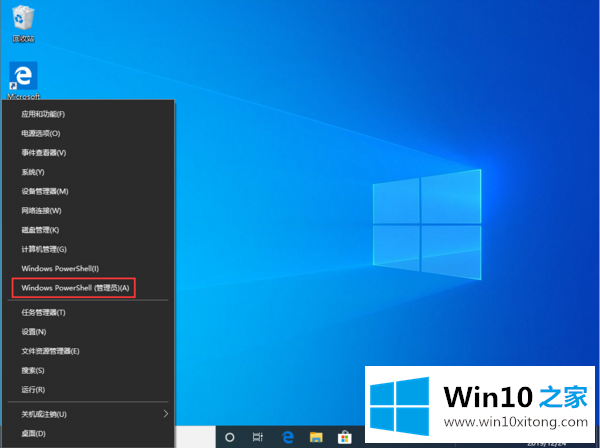
2.然后依次输入【dism/online/clean up-image/scan health】、【dism/online/clean up-image/check health】、【dism/online/clean up-image/restore health】和【sfc /SCANNOW】命令(注意:可以粘贴下面的代码,如果输入一次后无法再次粘贴,可以关闭窗口。
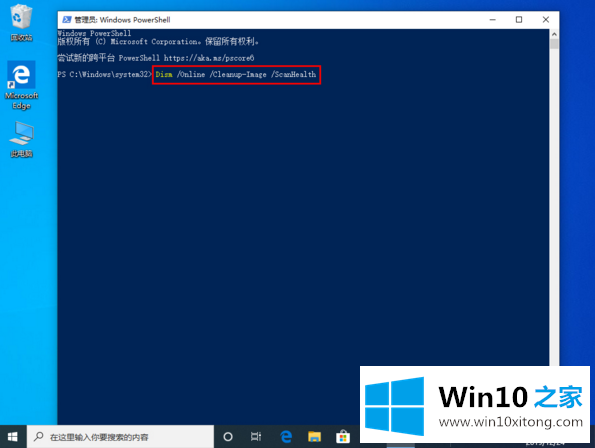
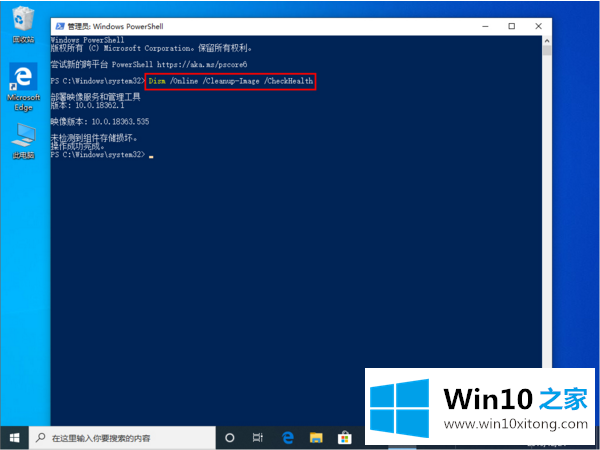
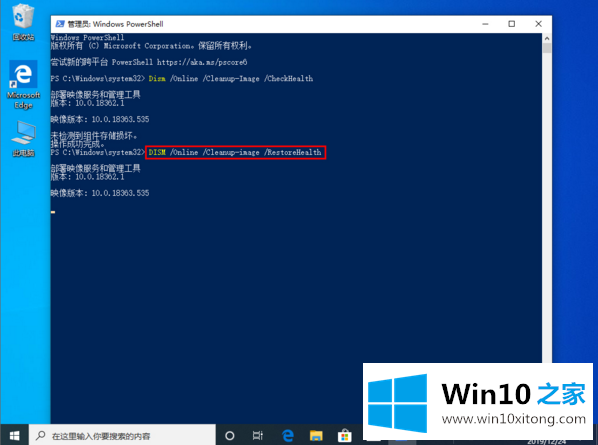
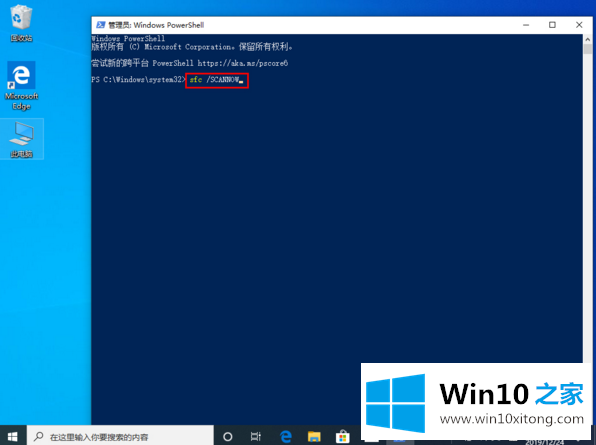
3.最后重启设备。
以上是win10蓝屏解决方案的全部内容。希望对大家有帮助。
以上的内容已经非常详细的讲解了电脑频繁死机的完全处理手段,本站还会每天发布很多关于windows系统的相关教程,同时也提供系统下载,请多多关注。